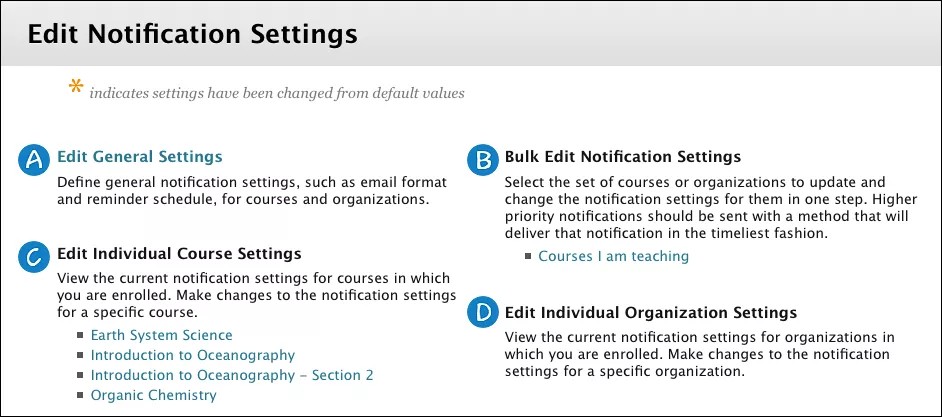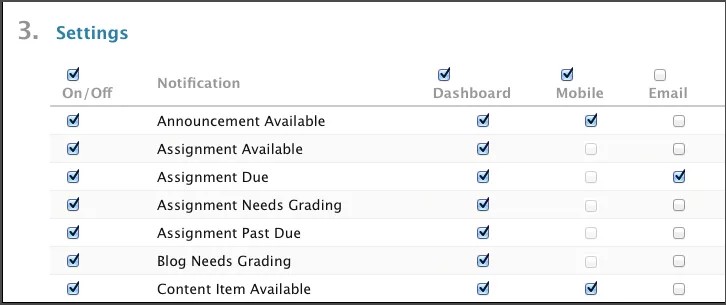Varslinger om emneaktivitet
Modulsider viser varslinger for emnet du er i. Få automatiske varslinger når det skjer noe i emnene dine:
- Mitt Blackboard: På Oppdateringer-siden ser du varslinger for alle emnene dine, og på Innlegg-siden ser du nytt innhold i diskusjoner, blogger, dagbøker og wikier.
- E-post, tekstmeldinger og talemeldinger: Hvis institusjonen din tillater det, kan du motta e-post, tekstmeldinger og talemeldinger.
- Moduler på emnets startside: I et emne viser moduler varslinger kun for det emnet.
- Push-varslinger i mobilappene: Hvis institusjonen din bruker Blackboard-appen eller Blackboard Instructor-appen, kan du få varslinger som dukker opp på skjermen på enheten din.
- Instrumentbord for varslinger: Instrumentbord for varslinger kan vises i Min institusjon-fanen som en annen måte å se varslinger for alle emnene dine. Institusjonen kan endre navn på fanene.
Institusjonen bestemmer om varslinger skal aktiveres og hvilke innstillinger brukerne kan kontrollere.
Om varslingsinnstillinger
Administrer varslingsinnstillingene for alle emnene dine. Fra menyen ved siden av navnet ditt i sidetoppteksten velger du Innstillinger og deretter Rediger varslingsinnstillinger.
Institusjonen din avgjør om disse alternativene er tilgjengelige. Hvis institusjonen har definert varslingsinnstillinger, brukes disse innstillingene i stedet for de personlige innstillingene dine.
- Rediger generelle innstillinger: Velg e-postformat – meldinger for hver varsling eller et daglig sammendrag – og påminnelsesplan for leveringsfrister.
- Rediger flere varslingsinnstillinger samtidig: Endre varslingsinnstillingene for alle emnene dine på en gang. Du kan velge hvilke varslinger du vil motta og hvordan du vil ha dem.
- Rediger individuelle emneinnstillinger: Endre varslingsinnstillingene for ett enkelt emne.
- Rediger individuelle organisasjonsinnstillinger: Endre varslingsinnstillingene for én enkelt organisasjon.
Video: Notifications for Instructors
Watch a video about notifications
The following narrated video provides a visual and auditory representation of some of the information included on this page. For a detailed description of what is portrayed in the video, open the video on YouTube, navigate to More actions, and select Open transcript.
Video: Notification Settings shows how to set your notification options.
Generelle varslinger
Med de generelle innstillingene kan du velge om du vil motta varslinger via e-post, samt om du vil motta påminnelser om leveringsfrister.
- Fra menyen ved siden av navnet ditt i sidetoppteksten velger du Innstillinger og deretter Rediger varslingsinnstillinger.
- På Rediger varslingsinnstillinger-siden velger du Rediger generelle innstillinger.
- På Generelle innstillinger-siden kan du velge å motta en e-post for hver varsling eller en daglig e-post med et sammendrag over alle dagens varsler.
- Individuelle meldinger: E-poster sendes for hver varsling. Merk at antallet uleste diskusjonsmeldinger, blogginnlegg og dagbokinnlegg alltid sendes som daglige sammendrag.
- Daglig e-post med sammendrag: Alle varslinger samles og sendes én gang per dag på et klokkeslett institusjonen din har angitt.
- Velg Ja for å angi påminnelser for leveringsfrister, og velg hvor mange dager i forveien du vil motta påminnelsene. Slike påminnelser via e-post sendes som et sammendrag eller som frittstående e-postmeldinger – basert på alternativet du velger.
- Velg Send.
Velg hvordan og når du mottar varslinger
Du kan velge hvilke typer varslinger du mottar, og hvordan du mottar dem.
- I menyen ved siden av navnet ditt i sidetoppteksten velger du Innstillinger og deretter Rediger varslingsinnstillinger.
- På Rediger varslingsinnstillinger-siden velger du lenken for Emner jeg tar eller Emner jeg underviser i i Rediger flere varslingsinnstillinger samtidig-delen for å endre varslingsinnstillinger for alle emner samtidig.
Eventuelt kan du gjøre endringer for spesifikke emner. Velg et emnenavn i Rediger individuelle emneinnstillinger-delen. Gjeldende varslingsinnstillinger-siden vises med de samme alternativene.
- På Endre innstillinger-siden må du sørge for at varslingsdestinasjonene er riktige. Du kan gjøre endringer i din personlige informasjon.
- I Innstillinger-delen velger du hvordan du vil motta varslinger. Merk av i boksen øverst i en kolonne for å motta alle de valgte varslingene på samme måte. Fjern avmerkingen for varslinger du ikke vil motta.
- Instrumentbord: Som standard vises alle typer varslinger på sidene Oppdateringer og Innlegg i Mitt Blackboard og på emners startsider. De vises også på instrumentbordet for varslinger hvis institusjonen din har tilgang til funksjonene i fellesengasjement.
- Mobil: Denne kolonnen vises hvis institusjonen din har aktivert Blackboard-appen eller Blackboard Instructor-appen. Velg hvilke push-varslinger du vil skal se på mobilenheten din. Push-varslinger vises på enhetsskjermen selv om du ikke åpner appen. Du kan motta disse varslingene:
- Kunngjøring tilgjengelig
- Innholdselement tilgjengelig
- Emne eller organisasjon tilgjengelig
- Element er gitt vurdering
- Prøve tilgjengelig
- Prøven skal leveres
- Prøven skulle vært levert
- E-post, SMS og tekst-til-tale: Varslingsmeldinger via e-post, SMS og tekst-til-tale sendes ved bruk av informasjonen i den personlige informasjonen din.
- Velg Send.
Varsler via e-post, mobil, SMS og tekst-til-tale er slått av som standard. Hvis du ikke ser noen kolonne for en varslingsmetode, er ikke alternativet tilgjengelig ved institusjonen din.
Du må velge Daglig e-post med sammendrag i de generelle varslingsinnstillingene for å velge varsler via e-post for følgende elementer:
- Antall uleste diskusjonsmeldinger
- Antall uleste blogginnlegg
- Antall uleste dagbokinnlegg
Varslinger via SMS (tekst) og tekst-til-tale
Meldinger via SMS (tekst) og tekst-til-tale er kanskje tilgjengelig ved institusjonen din. Blackboard Learn-systemet leverer som standard disse meldingstypene hvert 20. minutt. Institusjonen din kan angi et tidsområde for levering, slik at du ikke sender eller mottar meldinger midt på natten. Meldinger som opprettes utenfor tidsområdet for levering, sendes ikke før neste tidsområde starter.
- Med SMS kan undervisere sende tekstmeldinger fra et Blackboard Learn-emne til studentenes mobiltelefoner. Du må sende en melding før studentene kan svare.
- Med Tekst-til-tale blir varslinger på telefonen lest opp høyt. Dette alternativet er bare tilgjengelig når standardspråkpakken for systemet er angitt til engelsk eller spansk.
Hvis institusjonen har konfigurert meldinger via SMS og tekst-til-tale, er funksjonene oppført på Rediger varslingsinnstillinger-siden. Du må legge til et mobilnummer på Personlig informasjon-siden og abonnere på meldinger via SMS og tekst-til-tale i varslingsinnstillingene.
Varslingstyper
I Blackboard Learn blir du varslet når disse aktivitetene forekommer, såfremt du har angitt varslingstypen som På i Rediger varslingsinnstillinger-området:
- Kunngjøring tilgjengelig
- Oppgave tilgjengelig
- Oppgave skal leveres eller skulle vært levert
- Oppgave er ikke vurdert
- Blogg er ikke vurdert
- Innholdselement tilgjengelig
- Emnet er tilgjengelig
- Emnemelding mottatt
- Myke grenser for emnekvoten
- Diskusjonstavleforum er ikke vurdert
- Diskusjonstavletråd er ikke vurdert
- Element som kan gis vurdering
- Dagbok trenger vurdering
- Vurdering må fullføres
- Informasjon om oppfølgingssenterregel
- Spørreundersøkelse tilgjengelig
- Spørreundersøkelse skal leveres eller skulle vært levert
- Spørreundersøkelse innsendt
- Prøve tilgjengelig
- Prøve skal leveres eller skulle vært levert
- Ikke vurdert
- Uleste blogginnlegg
- Uleste dagbokinnlegg
- Uleste diskusjonstavlemeldinger
- Wiki er ikke vurdert
Aktiviteter som fjerner varslinger
Varslinger for elementer slettes når følgende skjer:
- et emneelement er slettet
- et emne er gjort utilgjengelig
- sluttdatoen for et emneelement er nådd
- en student sender inn prøven, spørreundersøkelsen eller oppgaven som genererte en varsling om at elementet er tilgjengelig
- en lærer vurderer elementet som genererte en Ikke vurdert-varsling
- reglene for tilpasset visning for et emneelement ikke lenger overholdes av studenten
- varslinger om elementers tilgjengelighet slettes når de merkes som gjennomgått – for emneelementer med gjennomgang aktivert
- uleste diskusjonsinnlegg, blogginnlegg og dagbokinnlegg blir lest
- en student oppfyller ikke lenger et kriterium for en oppfølgingssenterregel
- elementers varighet er utgått, som fastsatt i administratorinnstillingene – standardinnstillingen er 120 dager